Si estás teniendo algún tipo de fallo al subir o bajar volumen con el iPhone, debes saber que hay varias causas posibles. Lo más razonable es pensar que los botones físicos estén teniendo algún problema, pero también puede ocurrir debido a algún fallo de software. En este artículo abordamos todos los problemas al respecto con el objetivo de encontrar una solución.
A continuación te contamos cuáles son las tres primeras comprobaciones que deberías seguir para tratar de arreglar este problema. Son soluciones que, a priori, parecen muy tontas. Sin embargo te sorprendería saber cuántas veces estos han sido los causantes de que los botones de subir y bajar volumen del iPhone no funcionen correctamente. En caso de que no funcione, te daremos una alternativa al final del mismo, para que puedas, al menos, subirlo y bajarlo.
¿Es posible cambiar el volumen en ajustes?
Una acción con la que asegurarse de si se trata o no de un fallo de software es la comprobación del volumen desde los ajustes. Debes acudir a Ajustes > Sonidos y vibraciones y mover la barra de “Timbre y avisos” para cerciorarte de si realmente el volumen se modifica o no. También puedes hacerlo desde la correspondiente barra del centro de control. Eso sí, esto podría ser una solución temporal, dado que al final no estarás arreglando el posible fallo de software o el de hardware si realmente los botones están mal. Por tanto te recomendamos seguir leyendo este post para solucionarlo.
Quita la funda o bumper del iPhone
Es posible que hayas puesto a tu iPhone un accesorio de protección que garantice su protección frente a golpes y caídas. Sin embargo esta podría no coincidir del todo con los botones o tener cualquier otro desperfecto que impida que el volumen pueda ser controlado. Dará igual si esta es de terceros o una oficial de Apple, ya que al final los defectos de fábrica podrían aparecer en cualquiera. Por eso te recomendamos retirarla y probar a subir y bajar el volumen después
Si funciona correctamente y tienes alguna otra funda o bumper, es recomendable que lo pruebes también para descartar si sucede solo con la funda anterior o con cualquiera. Sería muy extraño que te pase con todas las fundas, pero si estás en esta situación y ya has comprobado que estas son las compatibles con tu iPhone, deberías acudir a Apple porque es probable que por algún defecto de fábrica estén movidos del sitio en el que deberían estar.

¿Tu iPhone ha sufrido golpes o caídas?
Uno de los motivos por los cuales el iPhone puede tener problemas con los botones de volumen es por una rotura. Si el dispositivo ha experimentado una caída fuerte, a pesar de que no se vea ningún defecto en el apartado exterior, podría darse el caso de que haya piezas que sí se hayan visto afectadas en el interior. Algunos de los síntomas que nos pueden ayudar a saber si el problema viene dado por el hardware es una pulsación más engorrosa, que los botones se noten más sueltos de lo normal, o bien, que directamente sin que estemos subiendo o bajando volumen, este se cambie sin que nosotros estemos tocando nada, debido a que el iPhone estará detectando una falsa pulsación.
En el caso de que dudemos, la mejor solución no es intentar desmontar el teléfono. En este escenario hay que acudir a un centro de servicio técnico autorizado, o bien, en su defecto, acudir a una Apple Store para poder solucionar el problema de manera efectiva. Ya no sólo por el hecho de que vamos a tener piezas oficiales 100% garantizadas, sino porque se va a llevar a cabo un diagnóstico completo de nuestro iPhone para saber cuál ha sido el problema exacto.
La suciedad también afecta
Aunque no lo parezca, uno de los problemas de hardware que puede estar dificultando la tarea de subir o bajar volumen en el iPhone es la suciedad. Aunque los iPhone son resistentes al agua y al polvo, lo cierto es que hay veces en las que se pueden estar colando pequeñas motas de polvo o partículas más duras en los pequeños huecos, que pueden dificultar la pulsación.
Uno de los casos más comunes que se pueden dar es si hemos ido a la playa, y tenemos algún grano de arena muy fino que esté impidiendo que el botón realice todo su recorrido. No obstante, como hay muchas situaciones en las que el polvo puede colarse, lo más recomendable es llevar siempre un mantenimiento y una limpieza adecuadas a nuestro dispositivo.
Además, también con el paso del tiempo se puede ir acumulando mucho polvo en sitios que no somos capaces de ver. En este caso, una limpieza profunda de nuestro iPhone en un centro de servicio técnico autorizado es una muy buena manera de solventar este problema.
Puedes, a su vez, meterlo debajo de un grifo, ya que, si tu iPhone tiene certificación, y no ha sufrido golpes que generen grietas o modificaciones en su estructura, no correrás ningún riesgo, y el agua tibia podría arreglar problemas de suciedad, polvo acumulado, etc.
Cierra apps y todos los procesos en segundo plano
Como ya adelantábamos anteriormente, en muchas ocasiones ocurre que la solución más estúpida y más rápida acaba siendo la eficaz. Con multitud de problemas de software de iOS ocurre, ¿por qué no iba a poder funcionar en este caso? Prueba a cerrar todas las aplicaciones que tienes abiertas y después verificar si el volumen ya funciona correctamente. Si sigue sin funcionar prueba a apagar por completo el iPhone varios segundos y después volver a iniciarlo.
Lo que sucede al apagar el dispositivo es que se cierran todos los procesos que se están ejecutando en segundo plano, siendo estos los principales causantes de algunos problemas que hacen que el rendimiento no sea el adecuado. Es probable que exista algún tipo de problema que impida ejecutar un cambio de volumen en el iPhone a través de los botones, por lo que reiniciando el terminal te asegurarás de eliminarlo si es que realmente este es el origen del fallo.

Podría ser iOS el causante del problema
Sí, el sistema operativo iOS de los iPhone está plenamente preparado para funcionar en los iPhone. Ahora bien, como todo software, puede tener sus problemas. Por suerte estos se suelen solucionar de una manera sencilla y en muchas ocasiones rápida. En estos próximos apartados te contamos que deberías ir revisando para que, en caso de que este sea el causante de tu problema, puedas solucionarlo, aunque ya te decimos que no es lo más común, y de serlo Apple lo arreglaría rápidamente.
Comprueba si hay actualizaciones de software
Si bien este tipo de fallos no suele ser habitual en una versión normal de iOS, lo cierto es que tampoco se puede descartar por completo. Nuestro consejo al respecto es que vayas a Ajustes > Actualización de software y descargues e instales la versión más reciente de iOS que esté disponible para tu iPhone, si es que la hay. Estas actualizaciones no solo suelen incluir novedades estéticas y funcionales, sino que también corrigen fallos como el que estamos describiendo.
Si tienes constancia de que en la versión actual de iOS que tienes hay problemas y sin embargo no existe ninguna actualización más reciente, no te quedará otra que armarte de paciencia y esperar a que Apple le ponga solución con una próxima actualización. Cuando se dan estas situaciones, la compañía suele actuar rápido, por lo que podría ser solo una cuestión de días que se lance dicha versión corrigiendo el problema.
¿Estás en una beta de iOS? Quítala
Si tienes instalado un perfil beta de iOS en tu iPhone, ya sea por ser desarrollador o haber querido probar las novedades de una futura versión del sistema, es recomendable que la quites para asegurarte de que no es esto lo que falla. Uno de los riesgos que tienen este tipo de versiones es mostrar bugs como este, especialmente si es de una versión todavía en una fase prematura de desarrollo. Si por cuestiones profesionales requieres de seguir teniendo la beta, no te quedará otra que esperar al lanzamiento de la versión definitiva para comprobar si se soluciona o no el problema. Cabe destacar que Apple no se hace cargo de reparaciones de dispositivos con una beta de software instalada.

Si solo ocurre en algunas aplicaciones
Si el problema para subir o bajar el volumen está ocurriendo solo en alguna aplicación, pero en otras partes del sistema es posible cambiarlo sin problema, es altamente probable que sean esa app la que tiene un problema. El primer consejo que te damos en este caso es actualizar la aplicación desde su correspondiente apartado en la App Store. Si no existe ninguna actualización nueva o sigue dando fallos incluso tras actualizar, te recomendamos que la desinstales por completo y la vuelvas a instalar.
Si tras esto sigue dando problemas y es solo en una aplicación, no te quedará más remedio que el de esperar a que una futura actualización lo corrija. Para cerciorarte de que los desarrolladores son conocedores del problema, te recomendamos ponerte en contacto con ellos y recortárselo. Desde la ficha de dicha aplicación en la App Store encontrarás un enlace a su contacto. Cabe destacar en cualquier caso que el hecho de que no salga la animación de volumen no quiere decir que no se modifique. Es posible que por algún otro bug esta no se presente en pantalla. Por tanto deberás revisar si el volumen realmente varía al pulsrs los botones.
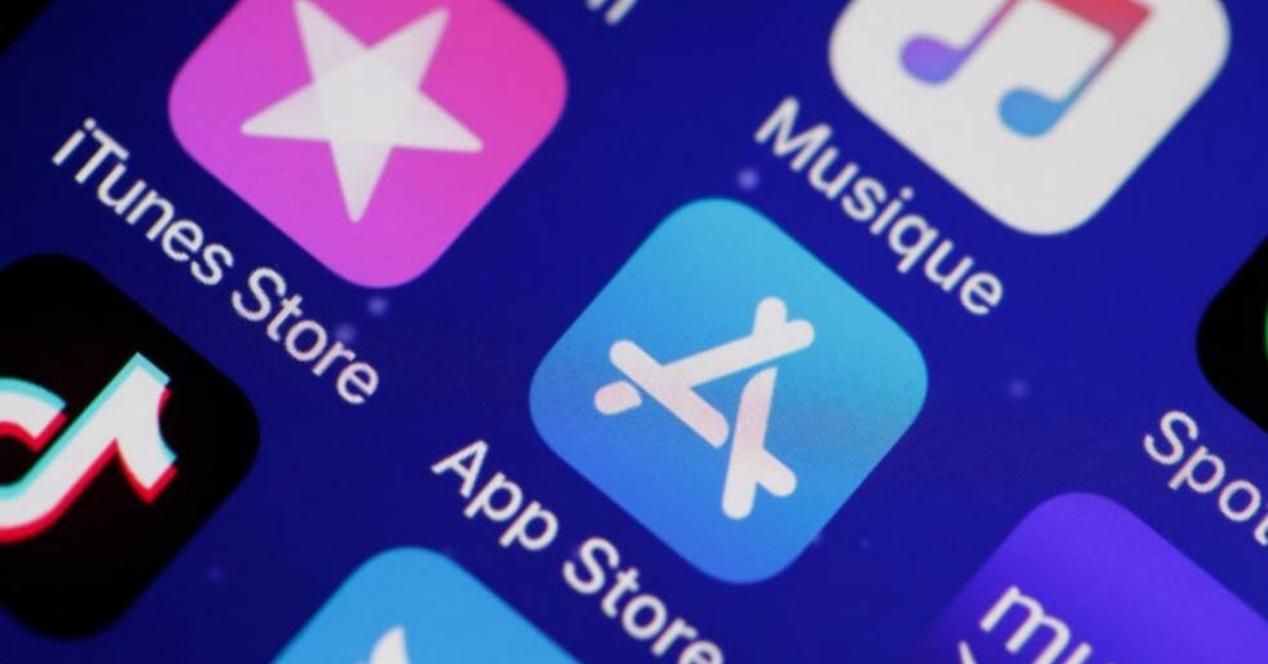
La solución definitiva a los fallos de software
Al final la forma más eficaz de acabar con los problemas de software, teniendo en cuenta que este lo fuera, es formatear el iPhone. Existen varios métodos para ello, con sus singularidades propias tal y como te explicaremos a continuación.
Realiza primero una copia de seguridad
Si tienes la posibilidad de hacerlo, hazlo. Ya sea una copia en iCloud mediante Ajustes > tu nombre > iCloud > Copia de seguridad o conectándolo a un ordenador. Para una restauración completa y asegurar que no se presenten fallos de software te recomendamos configurar el iPhone como nuevo tras la restauración, sin cargar ninguna copia. Sin embargo creemos importante que se realice por si el formateo no acaba con ese fallo y deseas dejar el dispositivo tal y como lo tenías. No obstante, recuerda que hay ciertos datos como los contactos, notas, fotos o calendarios que se sincronizan con iCloud independientemente de si se hace copia de seguridad o no.
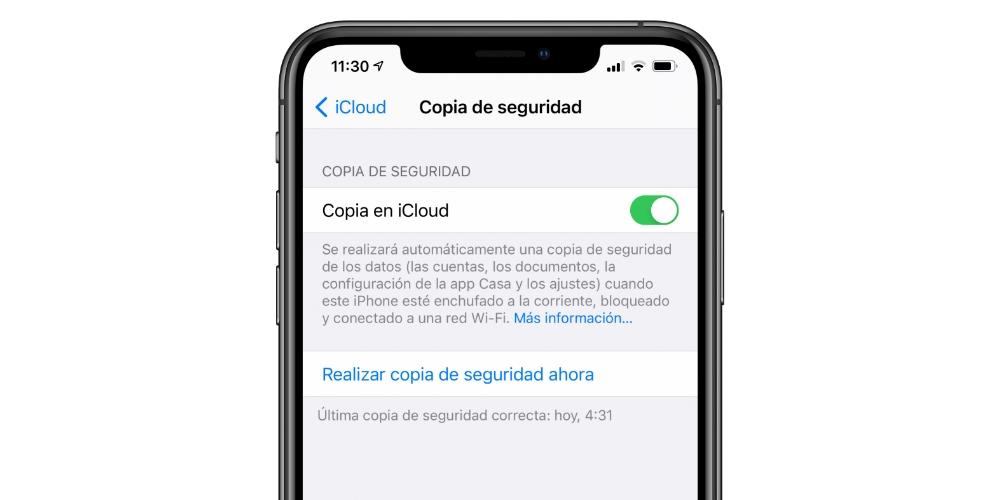
Borra todo el iPhone desde los ajustes
Este es el método más rápido de formatear el iPhone. Aunque para ser justos con la verdad, realmente no está formateando el iPhone, sino que lo que hace es borrar los datos para sobreescribirlos con los nuevos, por lo que algunos errores podrían seguir presentes a pesar de que a efectos prácticos tú sientas que estás viendo el dispositivo como si acabase de salir de la caja. Si además no tienes un ordenador a mano, será la única opción que tengas.
Esto se hace entrando en Ajustes, yendo después a General y deslizando hasta abajo para entrar en Restablecer. Una vez aquí deberás pulsar en «Borrar contenido y ajustes». Seguramente tras ello se te solicite el código de seguridad del dispositivo y/o la contraseña del ID de Apple con el que está iniciada sesión en el terminal. Será cuestión de minutos que después se borre todo y aparezca la configuración inicial.
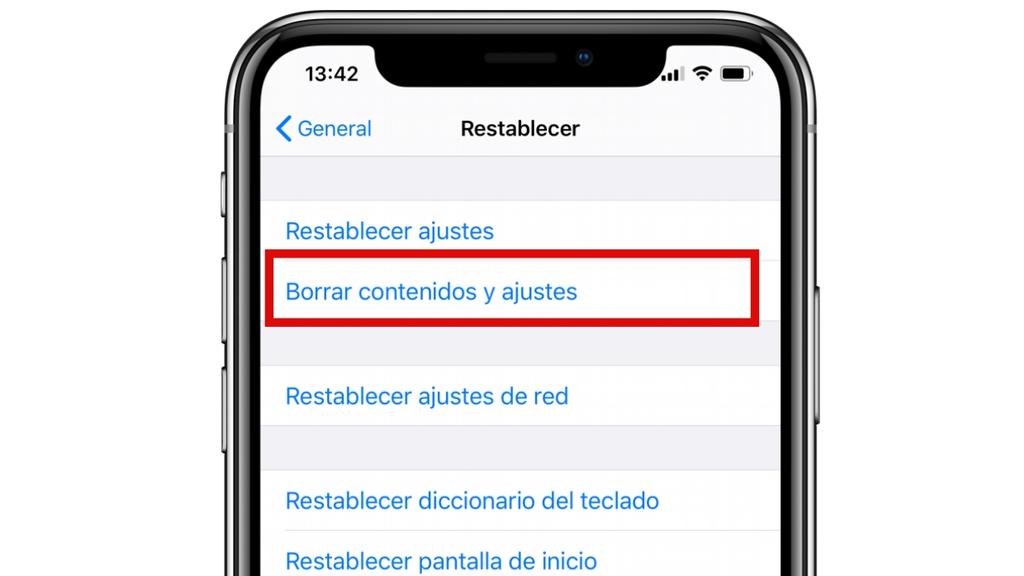
Realiza un formateo completo
Este si es el método completo de formateo del iPhone, borrando por completo su contenido y reinstalando el sistema operativo de cero. Se puede hacer con un Mac a través de Finder si se tiene macOS Catalina o posterior instalado o desde iTunes en Mac con macOS Mojave y anteriores, así como los PC con Windows. Deberás para ello conectar el iPhone al ordenador mediante cable. Una vez hayas hecho esto y abierto el programa solo tendrás que ir a la gestión del dispositivo y pulsar en la opción «Restaurar iPhone».
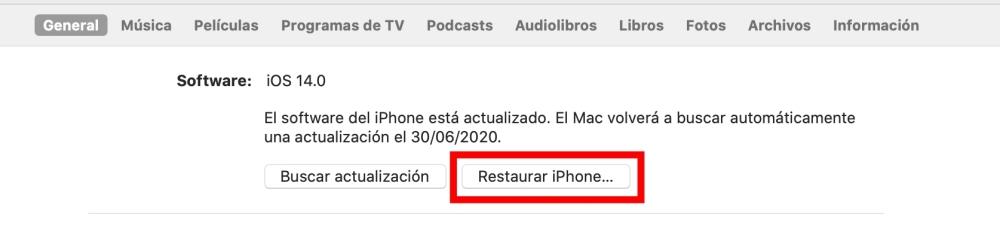
Si no lograste solucionarlo
Si pese a seguir todo lo comentado anteriormente has seguido teniendo problemas, todo apunta a que es un fallo de hardware. Por alguna razón los botones de tu iPhone se han estropeado. Si ha sido por algún golpe o similar no estará cubierto por la garantía, pero si es un defecto ajeno a un mal uso lo podrá cubrir la propia Apple. Sea como fuere deberás ponerte en contacto con el servicio técnico.
Ya sea en una Apple Store o un SAT, podrás solicitar una cita y pedir que revisen el dispositivo. Tras ello se te ofrecerá una solución que, en caso de exigir una reparación, se te mostrará antes un presupuesto que podrás o no aceptar. En algunas ocasiones podría ser gratuito si se determina que es un fallo de fábrica. Recuerda que puedes pedir esta cita desde la app Soporte de iOS o desde la página web de Apple.
También puedes acercarte pese a no tener garantía, te asesorarán, y en ocasiones, si es algo muy rápido, común, y fácil de solucionar, te lo repararán sin coste en el mismo instante.
La reparación es gratis si cumple con la garantía
La reparación de los botones del iPhone, del mismo modo que cualquier otro componente, es gratuita si entra dentro del período de garantía y si cumple las condiciones necesarias. Si se trata de un defecto de fábrica, y aun tiene la cobertura legal (en España son 3 años), el precio de reparación es gratuito. Si se ha pasado el tiempo de cobertura, pero no estás dispuesto a pagar el precio completo de la reparación, puedes contratar un seguro o el plan ampliado de Apple Care+, el cual expande la garantía de los productos de Apple, y así cuando solicites una reparación, aunque no sea por defectos de fábrica, tendrás un precio reducido.
Hay ciertas situaciones por las que no puedes solicitar una reparación gratuita con la garantía. Las caídas accidentales, accidentes o daños por líquidos (a pesar de que desde el iPhone X, tenemos resistencia al agua), no están cubiertos por la garantía de Apple. De hecho, los daños por líquido pueden afectar a los botones del iPhone. La corrosión por agua salada, porque hemos ido al mar y no hemos aclarado el iPhone con agua dulce, un tiempo de exposición al agua más prolongado de lo que soportan los diferentes modelos de iPhone, o tener el iPhone constantemente expuesto a la humedad o sin que esté completamente seco después de mojarlo, pueden afectar al funcionamiento de los mecanismos de los botones.
Además, hay que tener en cuenta que la resistencia al agua de los iPhone no es permanente. Es normal que un teléfono, que originalmente no está hecho «para el agua», con el uso diario y el desgaste del tiempo, acaben debilitando la protección de resistencia al agua. Además, ciertos golpes o caídas que provoquen roturas en la carcasa, en el cristal trasero, la pantalla, las cámaras o los botones, hacen que el agua pueda entrar dentro del dispositivo, y por tanto, la resistencia al agua ya no nos serviría de nada.
Solución temporal
Puede que lo hayas intentado todo, y no hayas conseguido lograr solucionar este problema, el cual puede ser muy molesto, ya que puede que necesites el volumen para despertarte por la mañana, o simplemente porque estás en el trabajo o instituto y no quieres que suene, ambos extremos puede ser importantes. Para ello hay una forma muy sencilla de conseguir modificar el volumen de nuestro iPhone sin tocar ninguna tecla, y no hablamos de irse al menú y ajustes, donde obviamente también lo podrás hacer.
Simplemente tienes que pedírselo a Siri. Ya sea con un comando simple «Oye Siri sube el volumen«, o siendo algo más preciso, «Oye Siri, modifica el volumen y ajústalo al 10%». Gracias a este método, podrás subir y bajar el volumen de una forma sencilla y rápida, al menos hasta que consigas arreglar los botones, los cuales, no tenerlos, puede ser muy molesto.

